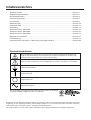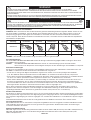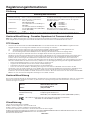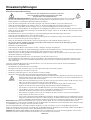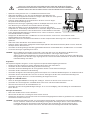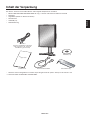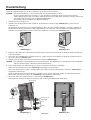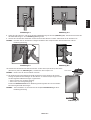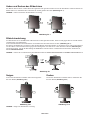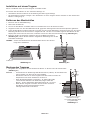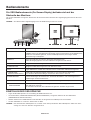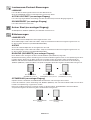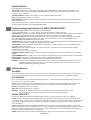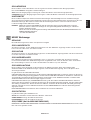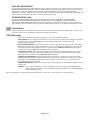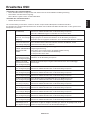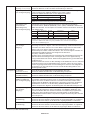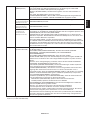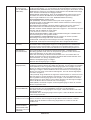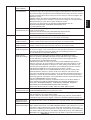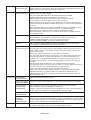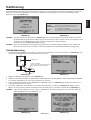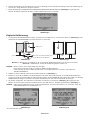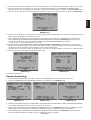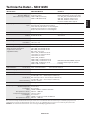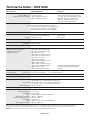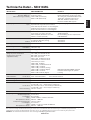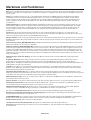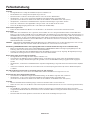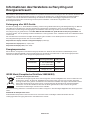NEC MD212MC Bedienungsanleitung
- Kategorie
- Fernseher
- Typ
- Bedienungsanleitung

INSTALLATIONS- UND WARTUNGSHANDBUCH
MD212MC
MD213MC
MD213MG

Inhaltsverzeichnis
Warnung, Vorsicht ....................................................................................................................... Deutsch-1
Registrierungsinformationen ....................................................................................................... Deutsch-2
Einsatzempfehlungen ................................................................................................................. Deutsch-3
Inhalt der Verpackung ................................................................................................................. Deutsch-5
Kurzanleitung .............................................................................................................................. Deutsch-6
Bedienelemente .......................................................................................................................... Deutsch-10
Erweitertes OSD ......................................................................................................................... Deutsch-15
Kalibrierung ................................................................................................................................. Deutsch-21
Technische Daten - MD212MC ................................................................................................... Deutsch-25
Technische Daten - MD213MC ................................................................................................... Deutsch-26
Technische Daten - MD213MG ................................................................................................... Deutsch-27
Merkmale und Funktionen .......................................................................................................... Deutsch-28
Fehlerbehebung .......................................................................................................................... Deutsch-29
Informationen des Herstellers zu Recycling und Energieverbrauch ........................................... Deutsch-30
Windows ist eine eingetragene Marke der Microsoft Corporation. NEC ist eine eingetragene Marke der NEC Corporation.
ErgoDesign ist eine eingetragene Marke der NEC Display Solutions, Ltd. in Österreich, Benelux, Dänemark, Frankreich,
Deutschland, Italien, Norwegen, Spanien, Schweden und Großbritannien.
Alle anderen Marken, Namen und Produkte sind Marken oder eingetragene Marken der jeweiligen Eigentümer.
Dieses Symbol weist den Benutzer auf nicht isolierte spannungsführende Komponenten im
Gerät hin, die Stromschläge verursachen können. Aus diesem Grund dürfen Sie keinesfalls
Kontakt mit einer Komponente im Geräteinneren herstellen.
Dieses Symbol weist den Benutzer auf wichtige Informationen zu Betrieb und Pflege dieses
Geräts hin. Die Informationen sollten sorgfältig gelesen werden, um Probleme zu vermeiden.
Erdungskontakt markiert.
Hauptschalter EIN.
Hauptschalter AUS.
Wechselstromeingang.
Symbolinformationen
Das Authentifizierungssymbol der US-amerikanischen Prüfstelle für Standards
entspricht UL 60601-1 UND CAN/CSA C22.2 NO. 601.1.

Deutsch-1
Deutsch
WARNUNG
SETZEN SIE DAS GERÄT WEDER REGEN NOCH FEUCHTIGKEIT AUS, DA ES ANDERNFALLS ZU FEUER ODER
STROMSCHLÄGEN KOMMEN KANN. VERWENDEN SIE DEN NETZSTECKER DIESES GERÄTS KEINESFALLS MIT EINEM
VERLÄNGERUNGSKABEL ODER EINER STECKDOSENLEISTE, WENN DIE STECKERSTIFTE NICHT VOLLSTÄNDIG EINGEFÜHRT
WERDEN KÖNNEN.
ÖFFNEN SIE DAS GEHÄUSE NICHT, DA SICH IM INNEREN KOMPONENTEN BEFINDEN, DIE UNTER HOCHSPANNUNG STEHEN.
LASSEN SIE WARTUNGSARBEITEN VON QUALIFIZIERTEN WARTUNGSTECHNIKERN DURCHFÜHREN.
VORSICHT
ZIEHEN SIE DAS NETZKABEL AUS DER STECKDOSE, UM STROMSCHLÄGE ZU VERHINDERN. ERST NACH DEM TRENNEN DES
GERÄTS VOM STROMNETZ IST GEWÄHRLEISTET, DASS AN KEINER GERÄTEKOMPONENTE SPANNUNG ANLIEGT. IM INNEREN
BEFINDEN SICH KEINE VOM BENUTZER ZU WARTENDEN KOMPONENTEN. LASSEN SIE WARTUNGSARBEITEN VON
QUALIFIZIERTEN WARTUNGSTECHNIKERN DURCHFÜHREN.
Steckertyp Nordamerika
Europäisch
(Kontinent)
Großbritannien Chinesisch Japanisch
Steckerform
Land
Spannung
USA/Kanada Großbritannien China JapanEU (außer GB)
120 230 220 100230
Wichtige Informationen zum Netzkabel
VORSICHT: Bitte verwenden Sie das mit diesem Monitor gelieferte Netzkabel gemäß der folgenden Tabelle. Setzen Sie sich
mit Ihrem Händler in Verbindung, wenn der Monitor ohne Netzkabel geliefert wurde. In allen anderen Fällen ist ein für die
Netzspannung geeignetes und zugelassenes Netzkabel zu verwenden, das den Sicherheitsstandards des betreffenden
Landes entspricht. Wenn Sie diesen Monitor in Nordamerika einsetzen, verwenden Sie bitte ein Netzkabel der Spezifikation
North America Hospital Grade.
HINWEIS: Der Service für das Produkt erfolgt nur in dem Land, wo es gekauft wurde.
(grüner Punkt
und Aufkleber)
Einsatzempfehlungen
Die Geräte MD212MC/MD213MC/MD213MG sind für die Anzeige und Betrachtung digitaler Bilder zur Diagnose durch einen
ausgebildeten Arzt vorgesehen.
Vorsicht: Der MD212MC/MD213MC/MD213MG kann nicht für ein Lebenserhaltungssystem verwendet werden.
Dieses Gerät ist als Komponente eines Endgeräts konzipiert, das den Anforderungen von IEC60601-1-1 entspricht.
Sicherheitsvorkehrungen
Das Gerät ist ausschließlich für den Anschluss mit IEC60XXX-zertifizierten Geräten außerhalb des Patientenbereichs und
IEC 60601-1-zertifizierten Geräten innerhalb des Patientenbereichs vorgesehen.
• Geräte, die an analoge oder digitale Schnittstellen angeschlossen werden, müssen den jeweiligen IEC-Standards
(z. B. IEC 60950 für datenverarbeitende Geräte und IEC 60601-1 für medizinische elektrische Geräte) entsprechen.
• Dieses Gerät entspricht dem EN60601-1-2-Standard. Um Störungen anderer Geräte zu minimieren, ist ein Mindestabstand
von 0,5 m von anderen potentiellen elektromagnetischen Quellen, wie z. B. Mobiltelefonen, einzuhalten.
• Ziehen Sie das Netzkabel aus der Steckdose, um Stromschläge zu verhindern. Erst nach dem Trennen des Geräts vom
Stromnetz ist gewährleistet, dass an keiner Gerätekomponente Spannung anliegt. Entfernen Sie keine Abdeckungen.
Im Inneren befinden sich keine vom Benutzer zu wartenden Komponenten. Lassen Sie Wartungsarbeiten von qualifizierten
Wartungstechnikern durchführen. Die Wechselstromsteckdose sollte frei zugänglich sein.
Dieses Gerät verfügt über temperaturabhängige Ventilatoren für interne Kühlung. Die Verwendung dieses Geräts in
Operationssälen wird nicht empfohlen, wenn ein Reinigen der Kühllufteinlassöffnung von Staub und Partikeln nicht in
regelmäßigen Abständen durch den Benutzer gewährleistet werden kann (Intervall: max. sechs Monate).
Kunden in Nordamerika
Das Gerät ist nur dann ausreichend geerdet, wenn es an eine entsprechende Steckdose mit der Kennzeichnung „Hospital Only“
oder „Hospital Grade“ angeschlossen ist. Der Signaleingang muss richtig angeschlossen sein und im Behandlungsbereich darf
kein ungenutzter Signaleingang für Patienten zugänglich sein, nachdem der LCD-Monitor in ein medizinisches System integriert
wurde.
Gemäß bundesrechtlichen Gesetzen darf das vorliegende Gerät ausschließlich an lizenzierte Ärzte verkauft werden.
Für europäische Kunden
Dieser Bildschirm darf nur von autorisiertem und speziell ausgebildetem Personal ausgepackt, installiert und kalibriert werden.
Jede Installation durch nicht autorisierte Personen geschieht auf eigene Gefahr. Wir übernehmen keine Verantwortung für
eventuelle Fehlfunktion des Geräts.
Medizinische Bilddarstellung
MD212MC eignet sich für die Darstellung medizinischer Bilder der Größe 1200 x 1600 (Hochformat) oder 1600 x 1200 (Querformat).
MD213MC und MD213MG eignen sich für die Darstellung medizinischer Bilder der Größe 1536 x 2048 (Hochformat) oder
2048 x 1536 (Querformat).

Deutsch-2
Registrierungsinformationen
Erklärung des Herstellers
Konformitätserklärung
Geräteklassifizierung: Klasse I, nicht messende Funktion
Anzuwendende Regeln: Annex IX, Regeln 1.4 (Abschnitt 1)
und 1.1 (Abschnitt 3)
Produktname: MD212MC/MD213MC
21,3" LCD-Farbmonitor zur Bilddiagnose
MD213MG
21,3" Graustufen-LCD-Monitor zur Bilddiagnose
Modellnummer:
L217TG (MD212MC)/L218TJ (MD213MC)/
L218TL (MD213MG)
UMDNS-Code: 16-603
NEC Display Solutions Europe GmbH erklärt hiermit, dass dieses
Produkt den Anforderungen und Bestimmungen der Ratsdirektive
93/42/EEC und den anwendbaren Klauseln der folgenden
Standards entspricht:
– EN 60601-1
– EN 60601-1-2
– EN 61000-3-2
– EN 61000-3-3
NEC Display Solutions Europe GmbH
Landshuter Allee 12-14, 80637 München, Germany
Erklärung
Konformitätserklärung - Canadian Department of Communications
DOC: Dieses digitale Gerät der Klasse B erfüllt alle Anforderungen der kanadischen Richtlinien zu funkstörenden Geräten.
C-UL: Trägt die Kennzeichnung C-UL und erfüllt die kanadischen Sicherheitsrichtlinien nach CSA/CSA C22.2 No. 601.1.
FCC-Hinweis
1. Verwenden Sie mit dem Farbmonitor MD212MC/MD213MC sowie mit dem Graustufenmonitor MD213MG die angebrachten bzw.
angegebenen Kabel, um Störungen des Rundfunk- bzw. Fernsehempfangs zu vermeiden.
(1) Verwenden Sie das mitgelieferte oder ein gleichwertiges Netzkabel, damit die FCC-Konformität gewährleistet ist.
(2) Verwenden Sie das mitgelieferte abgeschirmte Videosignalkabel (DVI-D auf DVI-D).
Die Verwendung anderer Kabel und Adapter kann zu Störungen des Rundfunk- und Fernsehempfangs führen.
2. Dieses Gerät wurde getestet und hält die Grenzwerte für digitale Geräte der Klasse B gemäß Abschnitt 15 der FCC-
Richtlinien ein. Diese Grenzen gewährleisten bei der Installation in Wohngebieten einen ausreichenden Schutz vor Störungen. Dieses
Gerät kann Energie im HF-Bereich erzeugen, verwenden und abstrahlen. Wird es nicht nach Maßgabe der Bedienungsanleitung
installiert, kann es zu Störungen der Kommunikation im HF-Bereich kommen. Es ist jedoch nicht garantiert, dass unter keinen
Bedingungen Störungen auftreten. Treten bei Verwendung dieses Geräts Störungen des Rundfunk- oder Fernsehempfangs auf (dies ist
durch Aus- und Einschalten des Geräts festzustellen), empfehlen wir eine Beseitigung der Störung durch die folgenden Maßnahmen:
• Richten Sie die Empfangsantenne neu aus oder stellen Sie sie andernorts auf.
•Vergrößern Sie den Abstand zwischen diesem Gerät und dem Empfänger.
• Schließen Sie das Gerät an einen anderen Stromkreis als den Empfänger an.
• Setzen Sie sich mit Ihrem Händler in Verbindung oder fragen Sie einen erfahrenen Rundfunk-/Fernsehtechniker um Rat.
Der Benutzer sollte sich gegebenenfalls mit seinem Händler oder einem erfahrenen Rundfunk-/Fernsehtechniker in Verbindung setzen,
um weitere Möglichkeiten zu erfragen. Nützliche Hinweise enthält auch die folgende Broschüre der Federal Communications
Commission: „How to Identify and Resolve Radio-TV Interference Problems“. Diese Broschüre können Sie unter der Bestellnr. 004-000-
00345-4 vom U.S. Government Printing Office, Washington, D.C., 20402, anfordern.
Konformitätserklärung
Dieses Gerät entspricht Abschnitt 15 der FCC-Richtlinien. Beim Betrieb müssen die beiden folgenden Bedingungen erfüllt sein. (1) Das Gerät
darf keine unerwünschten Störgrößen aussenden. (2) Das Gerät muss empfangene Störgrößen aufnehmen können, auch wenn diese
Funktionsstörungen verursachen.
Verantwortlich in den USA: NEC Display Solutions of America, Inc.
Adresse: 500 Park Blvd, Suite 1100
Itasca, Illinois 60143
Telefon: (630) 467-3000
Produkttyp: Display Monitor
Geräteklassifizierung: Peripheriegerät der Klasse B
Modell: MD212MC (L217TG)/MD213MC (L218TJ)/MD213MG (L218TL)
Maschinenlärminformations-Verordnung - 3. GPSGV, Der höchste Schalldruckpegel beträgt 70 dB(A) oder weniger gemäß EN ISO 7779.
Wir erklären hiermit, dass das oben angegebene Gerät den technischen
Standards der FCC-Richtlinien entspricht.
Klassifizierung
Typ des Stromschlagschutzes: KLASSE 1
Grad des Stromschlagschutzes: Kein verwendetes Teil
Grad des Schutzes vor Wassereindringen nach IEC 529: IPX0
Vom Hersteller empfohlene Sterilisations- oder Desinfektionsmethode: Keine Angabe
Grad der Sicherheit bei Anwendung bei Vorhandensein einer ENTFLAMMBAREN MISCHUNG AUS ANÄSTHETIKUM UND LUFT oder MIT
SAUERSTOFF ODER DISTICKSTOFFOXID: Kein AP- oder APG-Schutz
Betriebsmodus: Dauerbetrieb

Deutsch-3
Deutsch
Einsatzempfehlungen
Sicherheitsvorkehrungen und Pflege
BEACHTEN SIE ZUR ERZIELUNG OPTIMALER LEISTUNG
DIE FOLGENDEN HINWEISE ZUM EINRICHTEN UND
NUTZEN DES LCD-FARBMONITORS:
• ÖFFNEN SIE DEN MONITOR NICHT. Es befinden sich keine vom Benutzer zu wartenden Teile im Inneren. Das Öffnen oder
Abnehmen der Abdeckungen kann zu gefährlichen Stromschlägen führen und birgt weitere Risiken. Lassen Sie alle
Wartungsarbeiten von qualifizierten Wartungstechnikern durchführen.
• Lassen Sie keine Flüssigkeiten in das Gehäuse gelangen, und stellen Sie den Monitor in trockenen Räumen auf.
• Führen Sie keinesfalls Objekte in die Gehäuseschlitze ein, da spannungsführende Teile berührt werden können, was zu
schmerzhaften oder gefährlichen Stromschlägen, zu Feuer oder zu Beschädigungen des Geräts führen kann.
• Legen Sie keine schweren Objekte auf das Netzkabel. Beschädigungen des Kabels können zu Stromschlägen oder Feuer führen.
• Stellen Sie dieses Produkt nicht auf wackelige oder instabile Flächen, Wagen oder Tische, da der Monitor fallen und dabei schwer
beschädigt werden könnte.
• Das Netzkabel muss in Ihrem Land zugelassen sein und den gültigen Sicherheitsbestimmungen entsprechen.
(In Europa sollte Typ H05VV-F 3G, 1 mm
2
verwendet werden.)
•Verwenden Sie in Großbritannien für diesen Monitor ein BS-zugelassenes Netzkabel mit angeformtem Stecker. Der Stecker muss
mit einer schwarzen Sicherung (13 A) ausgestattet sein.
• Stellen Sie keine Objekte auf den Monitor und setzen Sie den Monitor nicht außerhalb umbauter Räume ein.
•
Die Lampen dieses Produkts enthalten Quecksilber. Bitte halten Sie sich bei deren Entsorgung an die
regionalen bzw. staatlichen Richtlinien.
• Knicken Sie das Netzkabel nicht.
•Verwenden Sie den Monitor nicht in heißen, feuchten, staubigen oder öligen Umgebungen.
• In diesem Monitor befinden sich temperaturabhängige Ventilatoren. Zur Gewährleistung einer zuverlässigen Funktion und langen
Lebensdauer dieses Produktes dürfen die Belüftungsschlitze am Monitor nicht verdeckt werden.
•Vibrationen können die Hintergrundbeleuchtungseinheit beschädigen. Installieren Sie den Monitor nicht an einer Stelle, an der er
anhaltenden Vibrationen ausgesetzt ist.
• Berühren Sie die Flüssigkristalle nicht, wenn der Monitor oder das Glas zerbrochen ist.
• Um Beschädigungen am LCD-Monitor aufgrund von Erdbeben oder anderen Erschütterungen zu vermeiden, stellen Sie sicher,
dass der Monitor an einem sicheren Standort aufgebaut wird, und treffen Sie die erforderlichen Maßnahmen, damit der Monitor
nicht herunterfällt.
Unter den folgenden Bedingungen müssen Sie den Monitor sofort vom Stromnetz trennen und sich mit einem qualifizierten
Wartungstechniker in Verbindung setzen:
• Das Netzkabel oder der Netzstecker ist beschädigt.
• Flüssigkeit wurde über den Monitor gegossen oder Gegenstände sind in das Gehäuse gefallen.
• Der Monitor wurde Regen oder Wasser ausgesetzt.
• Der Monitor wurde fallen gelassen, oder das Gehäuse wurde beschädigt.
• Der Monitor arbeitet trotz Beachtung der Bedienungsanleitung nicht ordnungsgemäß.
• Achten Sie auf ausreichende Luftzufuhr, damit die entstehende Wärme abgeführt werden kann. Decken Sie die
Lüftungsschlitze nicht ab, und stellen Sie den Monitor nicht neben Heizkörpern oder anderen Wärmequellen auf.
Stellen Sie keine Gegenstände auf den Monitor.
• Durch Ziehen des Netzkabelsteckers kann das Gerät vom Stromnetz getrennt werden. Der Monitor muss in der
Nähe einer Steckdose aufgestellt werden, die leicht zugänglich ist.
•Transportieren Sie den Monitor vorsichtig. Bewahren Sie die Verpackung für spätere Transporte auf.
• Berühren Sie beim Transport, bei der Montage und Einrichtung nicht den LCD-Bildschrim.
Das Ausüben von Druck auf den LCD-Bildschirm kann schwere Beschädigungen hervorrufen.
• Um den Monitor zu tragen, halten Sie diesen am integrierten Handgriff und am unteren Rahmen fest.
• Halten Sie den Monitor zum Tragen nicht ausschließlich an dessen Fuß fest.
• Dieser Monitor verfügt über einen Frontsensor. Berühren Sie den Frontsensor nicht, wenn Sie den Monitor
tragen. Belasten Sie den Frontsensor nicht.
• Dieses Gerät verfügt über temperaturabhängige Ventilatoren für interne Kühlung. Die Verwendung dieses Geräts
in Operationssälen wird nicht empfohlen, wenn ein Reinigen der Kühllufteinlassöffnung von Staub und Partikeln
nicht in regelmäßigen Abständen durch den Benutzer gewährleistet werden kann (Intervall: max. sechs Monate).
Bildschatten: Bildschatten sind verbleibende oder sogenannte „Geister“-Bilder, die vom vorhergehenden Bild sichtbar auf dem
Bildschirm bleiben. Im Unterschied zu CRT-Monitoren ist der Bildschatten auf LCD-Monitoren nicht dauerhafter Natur, aber die Anzeige
von Standbildern über eine längere Zeit sollte vermieden werden.
Sie können den Bildschatten beseitigen, indem Sie den Monitor so lange ausschalten, wie das vorherige Bild angezeigt wurde.
Wurde auf dem Monitor beispielsweise eine Stunde lang ein Standbild angezeigt und bleibt ein „Geister“-Bild sichtbar, sollte der Monitor
mindestens eine Stunde ausgeschaltet werden, damit der Bildschatten verschwindet.
HINWEIS: NEC DISPLAY SOLUTIONS empfiehlt die Aktivierung eines Bildschirmschoners auf allen Anzeigegeräten, wenn sich das
Bild längere Zeit nicht verändert. Schalten Sie den Monitor aus, wenn Sie ihn nicht verwenden.
VORSICHT

Deutsch-4
DURCH RICHTIGE AUFSTELLUNG UND EINSTELLUNG DES MONITORS KÖNNEN
ERMÜDUNGSERSCHEINUNGEN VON AUGEN, SCHULTERN UND NACKEN VERMIEDEN
WERDEN. BEACHTEN SIE BEI DER AUFSTELLUNG DES MONITORS FOLGENDES:
• Optimale Leistung wird erst nach ca. 20 Minuten Aufwärmzeit erzielt.
• Stellen Sie den Monitor so auf, dass sich die Oberkante des Bildschirms auf
Augenhöhe oder knapp darunter befindet. Ihre Augen sollten leicht nach unten gerichtet
sein, wenn Sie auf die Bildschirmmitte blicken.
• Platzieren Sie den Monitor in einem Abstand von 40-70 cm von Ihren Augen.
Der optimale Abstand beträgt 50 cm.
• Entspannen Sie Ihre Augen regelmäßig, indem Sie ein Objekt fokussieren, dass sich in
einer Entfernung von mindestens 6 m befindet. Blinzeln Sie häufig.
• Stellen Sie den Monitor in einem 90-Grad-Winkel zu Fenstern und anderen
Lichtquellen auf, um Blendung und Reflexionen zu verhindern. Neigen Sie den Monitor
in einem Winkel, der Reflexionen der Deckenleuchten auf dem Bildschirm verhindert.
• Ist das dargestellte Bild aufgrund von Reflexionen nur schwer zu erkennen, sollten Sie
einen Blendschutzfilter verwenden.
• Reinigen Sie die Oberfläche des LCD-Monitors mit einem fusselfreien, weichen Tuch. Verwenden Sie weder
Reinigungsmittel noch Glasreiniger!
• Stellen Sie Lumineszenz und Kontrast des Monitors mit den entsprechenden Steuerungen ein, um die Lesbarkeit zu
optimieren.
• Stellen Sie neben dem Monitor einen Dokumentenhalter auf.
• Platzieren Sie das beim Tippen häufiger betrachtete Objekt (Monitor oder Dokumentenhalter) direkt vor Ihnen, damit Sie
den Kopf seltener drehen müssen.
•Vermeiden Sie die längerfristige Darstellung gleichbleibender Muster auf dem Bildschirm, um Bildschatten zu vermeiden.
• Lassen Sie Ihre Augen regelmäßig untersuchen.
HINWEIS: Dieses Modell wird werkseitig voreingestellt, sodass das NEC-Logo nach Einschalten des Monitors kurz
angezeigt wird. Diese Funktion kann im erweiterten OSD ein- oder ausgeschaltet werden.
Sollten Sie dieses helle Markenlogo als störend empfinden, können Sie es einfach ausschalten. Halten die Taste
EXIT gedrückt, wenn das NEC-Logo angezeigt wird. Es erscheint das BOOT LOGO-Menü. Sie können die BOOT
LOGO-Einstellung ausschalten.
Ergonomie
Wir empfehlen folgendes Vorgehen, um eine ergonomisch optimale Arbeitsumgebung einzurichten:
• Korrigieren Sie die Lumineszenz, bis das Hintergrundraster nicht mehr erkennbar ist.
•Verwenden Sie nicht die Maximaleinstellung der Kontraststeuerung.
•Verwenden Sie bei Standardsignalen die voreingestellten Größen- und Positionseinstellungen.
•Verwenden Sie die vordefinierte Farbeinstellung.
•Verwenden Sie Signale ohne Zeilensprung (Non-Interlaced) mit einer vertikalen Wiederholfrequenz von mindestens 60 Hz.
•Verwenden Sie die Primärfarbe Blau nicht auf schwarzem Hintergrund, da dies die Lesbarkeit beeinträchtigt und
aufgrund des geringen Kontrasts zu starker Ermüdung der Augen führen kann.
Reinigen des LCD-Bildschirms
•Wenn der Flüssigkristallbildschirm fleckig oder staubig ist, wischen Sie ihn mit einem weichen Tuch ab.
•Verwenden Sie zum Reinigen des LCD-Bildschirms keine harten oder kratzenden Materialien.
• Üben Sie keinen Druck auf die LCD-Oberfläche aus.
•Verwenden Sie keine lösungsmittelhaltigen Reiniger, da sie zur Beschädigung oder Verfärbung der LCD-Oberfläche
führen können.
Reinigen des Gehäuses
• Ziehen Sie den Netzstecker aus der Steckdose.
•Wischen Sie das Gehäuse vorsichtig mit einem weichen Tuch ab.
• Reinigen Sie das Gehäuse zunächst mit einem mit neutralem Reinigungsmittel und Wasser getränkten Tuch, und wischen
Sie mit einem trockenen Tuch nach.
HINWEIS: Die Gehäuseoberfläche besteht aus verschiedenen Kunststoffteilen. Verwenden Sie zum Reinigen NIEMALS
Benzol, Verdünner, alkalische oder alkoholhaltige Lösungsmittel, Glasreiniger, Wachs, Politur, Waschmittel oder
Insektizide. Bringen Sie das Gehäuse nicht über längere Zeit mit Gummi oder Vinyl in Berührung. Diese
Flüssigkeiten und Stoffe können dazu führen, dass die Farbe beeinträchtigt wird und reißt oder abblättert.

Deutsch-5
Deutsch
Inhalt der Verpackung
Der Karton* mit Ihrem neuen NEC-Monitor sollte folgende Komponenten enthalten:
• Monitor MD212MC/MD213MC/MD213MG mit neig-, schwenk- und höhenverstellbarem Pivotfuß
• Netzkabel
• Signalkabel (Kabel von DVI-D auf DVI-D)*
1
• Kurzübersicht
• CD-ROM (x 2)
•Kabelabdeckung
Netzkabel
(Welcher Netzkabeltyp mitgeliefert
wird, hängt davon ab, wohin der
LCD-Monitor geliefert wird)
Kurzübersicht DVI-D-auf-DVI-D-Kabel Kabelabdeckung
CD-ROM (x 2)
*
Bewahren Sie den Originalkarton und das Verpackungsmaterial für spätere Transporte des Monitors auf.
*1 Dual Link-Kabel für MD213MC und MD213MG.
Kurzübersicht

Deutsch-6
Kurzanleitung
Gehen Sie folgendermaßen vor, um den LCD-Monitor an Ihr System anzuschließen:
HINWEIS: Bitte denken Sie daran, vor der Installation die „Einsatzempfehlungen“ zu lesen.
Um die maximale Auflösung anzuzeigen, ist eine Grafikkarte erforderlich, die die Ausgabe der Auflösung
1200 x 1600 (im Hochformat) oder 1600 x 1200 (im Querformat) für MD212MC und 1536 x 2048 (im Hochformat)
oder 2048 x 1536 (im Querformat) für MD213MC/MD213MG.
Wir empfehlen die Verwendung eines digitalen Eingangs.
1. Schalten Sie Ihren Computer aus.
2. Verbinden Sie das DVI-Kabel mit dem Anschluss der Grafikkarte in Ihrem System (Abbildung A.1). Ziehen Sie alle
Schrauben fest.
Wir empfehlen die Verwendung eines digitalen Eingangs. Wenn Sie einen analogen Eingang verwenden, verbinden Sie
den Mini-D-SUB-Stecker (15 Stifte) des DVI-A-Signalkabels (nicht enthalten) oder das D-SUB-auf-D-SUB-Kabel (nicht
enthalten) (nur für MD212MC) mit dem Anschluss der Grafikkarte in Ihrem System (Abbildung A.2).
3. Drehen Sie den Bildschirm in den Hochformatmodus. Weitere Informationen finden Sie im Abschnitt „Bildschirmdrehung“
in diesem Handbuch.
4. Fassen Sie den LCD-Bildschirm auf beiden Seiten an, neigen Sie ihn in einem Winkel von 30 Grad und heben Sie ihn in
die höchste Position (Abbildung C.1).
5. Verbinden Sie alle Kabel mit den entsprechenden Anschlüssen (Abbildung C.1).
HINWEIS: Eine fehlerhafte Kabelverbindung kann zu Betriebsfehlern, Beschädigungen von Komponenten des LCD-Moduls
und einer Verkürzung der Lebensdauer dieses Moduls führen.
6. Legen Sie die Kabel in die Kabelführung im Fuß, um ein Verdrehen der Kabel zu vermeiden.
Führen Sie das Netzkabel durch die in Abbildung C.2 angegebenen Halterungen.
Führen Sie das DVI-Kabel und das 15-polige Mini-D-Sub-auf-DVI-A-Kabel (nicht enthalten) durch die in Abbildung C.3
angegebenen Halterungen.
Wenn Sie den Monitor im Querformatmodus verwenden, führen Sie das DVI-Kabel und das 15-polige Mini-D-Sub-auf-
DVI-A-Kabel (nicht enthalten) durch die in Abbildung C.4 angegebenen Halterungen.
7. Sorgen Sie dafür, dass alle Kabel flach am Fuß anliegen (Abbildung C.3).
Achten Sie beim Verlegen der Kabel auf Neigung, Höhe, Senkung und Drehung des Bildschirms.
Abbildung A.1
Abbildung A.2
Abbildung C.1
Netzkabel
30° Neigung
Abbildung C.2
D-SUB (nur für
MD212MC)
DVI-I
DVI-D

Deutsch-7
Deutsch
8. Halten Sie alle Kabel fest, und setzen Sie die Kabelabdeckung auf den Fuß (Abbildung D.1). Zum Entfernen heben Sie
die Kabelabdeckung an, wie in Abbildung D.2 dargestellt.
9. Stecken Sie ein Ende des Netzkabels auf der Rückseite des Monitors und das andere Ende in die Steckdose ein.
HINWEIS: Beachten Sie zur Auswahl des richtigen Netzkabels den entsprechenden Sicherheitshinweis in dieser
Bedienungsanleitung.
10. Schalten Sie den Monitor mit dem Netzschalter auf der oberen (Hochformat) oder linken
(Querformat) Seite ein (Abbildung E.1). Schalten Sie den Computer ein.
HINWEIS:
Drücken Sie den Schalter NICHT mehrmals.
11. Die berührungslose Einstellungsautomatik nimmt beim ersten Setup für die meisten
Timings die optimalen Einstellungen für den Monitor vor. Weitere Anpassungen werden
mit den folgenden OSD Steuerungen vorgenommen:
• Autom. Kontrast (nur analoger Eingang)
• Autom. Einst (nur analoger Eingang)
Im Abschnitt Bedienelemente dieser Bedienungsanleitung finden Sie eine ausführliche
Beschreibung der OSD Steuerungen.
HINWEIS: Treten Probleme auf, beachten Sie das Kapitel Fehlerbehebung in dieser
Bedienungsanleitung.
Abbildung E.1
Netzschalter
Abbildung C.3
Abbildung C.4
Abbildung D.1
Abbildung D.2

Deutsch-8
Neigen
Fassen Sie den Monitor an beiden Seiten und neigen Sie
ihn nach Bedarf (Abbildung TS.1).
Drehen
Fassen Sie den Monitor an beiden Seiten, und drehen Sie
ihn nach Bedarf (Abbildung TS.2).
HINWEIS: Neigen Sie den Monitor vorsichtig.
Bildschirmdrehung
Vor dem Drehen muss der Bildschirm in die höchste Position gehoben werden, damit er nicht gegen den Tisch stößt und Sie
sich die Finger nicht einklemmen.
Fassen Sie den Monitor auf beiden Seiten an und heben Sie ihn in die höchste Position (Abbildung RL.1).
Sie können den Bildschirm nun drehen, indem Sie den Monitor mit beiden Händen an den Seiten fassen und im Uhrzeigersinn
aus dem Quer- in das Hochformat bzw. gegen den Uhrzeigersinn aus dem Hoch- in das Querformat drehen (Abbildung R.1).
Informationen dazu, wie Sie die Darstellung des OSD-Menüs zwischen Hoch- und Querformat umschalten, finden Sie im
Abschnitt Bedienelemente.
HINWEIS:
Führen Sie nach der Drehung des Bildschirms bitte die SELBSTKALIBRIERUNG und GAMMA-ANPASSUNG durch.
Heben und Senken des Bildschirms
Der Monitor kann im Hoch- und im Querformat gehoben oder gesenkt werden. Fassen Sie den Monitor zu diesem Zweck auf
beiden Seiten an, und heben oder senken Sie ihn auf die gewünschte Höhe (Abbildung RL.1).
HINWEIS: Heben und senken Sie den Monitor vorsichtig.
Abbildung RL.1
Abbildung R.1
Abbildung TS.1 Abbildung TS.2

Deutsch-9
Deutsch
Montage des Tragarms
1. Bringen Sie den Tragarm mit den 4 Schrauben am Monitor an, die Sie vom Fuß entfernt haben
(Abbildung F.1).
Vorsicht: •Verwenden Sie für die Montage NUR die Schrauben (4 Stück), die vom Monitorfuß
entfernt wurden, um diesen nicht zu beschädigen.
• Der Monitor sollte nur auf einem zugelassenen Arm montiert werden, der
beispielsweise mit einem GS-Zeichen versehen ist.
•Wenn Sie Montagezubehör verwenden, z. B. VESA (100 x 100),
verwenden Sie Schrauben der Größe M4 (Länge: Stärke des
Bügels + 10 mm). Empfohlene Befestigungskraft: 98 – 137 N•cm
•Wenn Sie den Tragarm verwenden, lassen Sie über und hinter
dem Monitor entsprechenden Abstand, um die
Lüftungsschlitze nicht zu blockieren.
Installation auf einem Tragarm
Dieser LCD-Monitor kann mit einem Tragarm verwendet werden.
So bereiten Sie den Monitor für eine alternative Montage vor:
• Ausführliche Hinweise finden Sie in der Anleitung, die dem Tragarm beiliegt.
• Die Sicherheitsvorschriften verlangen, dass der Monitor an einem Tragarm montiert wird, der für das Gewicht des
Monitors stabil genug ist.
Entfernen des Monitorfußes
1. Entfernen Sie die Kabelabdeckung.
2. Ziehen Sie alle Kabel ab.
3. Fassen Sie den Monitor auf beiden Seiten an und heben Sie ihn in die höchste Position.
4. Vergewissern Sie sich, dass der Bildschirm um 90° gegen den Uhrzeigersinn in die Querformatposition gedreht ist.
5. Legen Sie den Monitor mit der Vorderseite nach unten auf eine weiche Oberfläche. Vergewissern Sie sich, dass keine
Belastung oder Druck auf den Frontsensor aufgebracht wird. Um dies zu vermeiden, legen Sie den Monitor mit der
Display-Seite nach unten auf einen Tisch, wobei der Frontsensor über den Tischrand hinausragt (Abbildung S.1).
6. Entfernen Sie die vier Schrauben, mit denen der Fuß am Monitor befestigt ist
(Abbildung S.2). Führen Sie die Schritte in umgekehrter Reihenfolge aus, um den
Fuß wieder anzubringen.
HINWEIS: Achten Sie beim Entfernen des Monitorfußes darauf, dass Sie Ihre
Finger nicht einklemmen.
Abbildung S.2
Abbildung S.1
Frontsensor
Abbildung F.1
100 mm
100 mm
Das Gewicht des kompletten
LCD-Monitors beträgt:
7,5 kg (MD212MC/MD213MC)
7,7 kg (MD213MG)

Deutsch-10
Bedienelemente
Die OSD-Bedienelemente (On-Screen-Display) befinden sich auf der
Rückseite des Monitors:
Um auf das OSD-Menü zuzugreifen, drücken Sie die Taste EXIT. Zum Wechseln des Signaleingangs drücken Sie die Taste
SELECT.
HINWEIS: Zum Wechseln des Signaleingangs muss das OSD Menü geschlossen werden.
EINSTELLEN DER OSD-SPRACHE
• Legen Sie die OSD-Sprache vor Verwendung der OSD-Funktionen fest.
• Um auf das Menü „LANGUAGE SELECTION (SPRACHAUSWAHL)“ zuzugreifen, drücken Sie eine Bedientaste
(LINKS/RECHTS, AUF/AB oder EXIT).
• Drücken Sie die Taste LINKS/RECHTS oder AUF/AB, um die gewünschte OSD-Sprache auszuwählen.
• Um das OSD-Menü zu verlassen, drücken Sie auf EXIT.
HINWEIS: Das Einstellen der OSD-Sprache ist nur beim ersten Setup erforderlich. Die OSD-Sprache ändert sich nicht,
solange sie nicht vom Benutzer umgestellt wird.
Zeigt an, dass der Monitor eingeschaltet ist.
Setzt das OSD auf die Werkseinstellungen zurück.
HINWEIS: Wenn auf dem Bildschirm kein Signal angezeigt wird, halten Sie die RESET-Taste
mindestens 3 Sekunden gedrückt, um das Prüfbild (Graustufen) anzuzeigen und die
Monitorleistung zu überprüfen.
Öffnet das OSD-Steuerungsmenü. Öffnet die OSD-Untermenüs.
Ändert die Eingangsquelle, wenn das OSD-Steuerungsmenü nicht aktiv ist.
Navigiert im OSD-Steuerungsmenü nach oben bzw. unten.
Navigiert im OSD-Steuerungsmenü nach links bzw. rechts.
Zugriff OSD-Menü. Schließt das OSD-Untermenü. Schließt das OSD-Steuerungsmenü.
Ermittelt die Umgebungshelligkeit und bewirkt so eine automatische Anpassung
verschiedener Monitoreinstellungen. Decken Sie diesen Sensor nicht ab.
Erkennt Änderungen der Lumineszenz. Verwendet Standalone- und netzwerkgesteuerte
Kalibrierungen und Konformitätstests.
Für optionalen externen Sensor für die Selbstkalibrierung und das Kopieren der Kalibrierung.
Die Tastenbeschreibung wird beim Zugriff auf das OSD-Steuerungsmenü automatisch auf
dem Bildschirm angezeigt.
Sie wird beim Umschalten des OSD-Steuerungsmenüs ebenfalls umgeschaltet.
1LED
2 RESET
3 SELECT
4 AUF/AB
5 LINKS/RECHTS
6 EXIT
7 UMGEBUNGS-
BELEUCHTUNG Sensor
8 FRONTSENSOR
9 SENSORANSCHLUSS
10 TASTEN-
BESCHREIBUNG
123456
7
8
10
9

Deutsch-11
Deutsch
Lumineszenz-/Kontrast-Steuerungen
LUMINANZ
Passt die Bild- und Hintergrund-Lumineszenz des Bildschirms an.
Wenn die LUMINANZ angepasst wird, blinken die numerischen Werte.
AUTOM. KONTRAST (nur analoger Eingang)
Passt das angezeigte Bild bei Verwendung nicht dem Standard entsprechender Eingangssignale an.
SCHWARZWERT (nur analoger Eingang)
Passt den Schwarzwert manuell an.
Autom. Einst (nur analoger Eingang)
Stellt Bildposition, Bildhöhe (Bildbreite) und Stabilität automatisch ein.
Bildsteuerungen
LINKS/RECHTS
Steuert die horizontale Bildposition im Anzeigebereich des LCD.
Wenn QXGA (digital, 1536 x 2048 oder 2048 x 1536) des medizinischen Monochromsignals angeschlossen ist,
ist diese Funktion deaktiviert (nur MD213MC/MD213MG).
AUF/AB
Steuert die vertikale Bildposition im Anzeigebereich des LCD.
Wenn QXGA (digital, 1536 x 2048 oder 2048 x 1536) des medizinischen Monochromsignals angeschlossen ist,
ist diese Funktion deaktiviert (nur MD213MC/MD213MG).
BILDHÖHE (BILDBREITE) (nur analoger Eingang)
Durch Erhöhen oder Verringern des Werts wird die Bildhöhe (oder Bildbreite) eingestellt.
Wird mit der Einstellung „Autom. Einstellung“ kein zufrieden stellendes Ergebnis erzielt, ist eine Optimierung mit dieser
Funktion möglich. Dazu kann ein Moiré-Testmuster verwendet werden. Die Funktion ändert gegebenenfalls die
Bildbreite. Mit dem Menü LINKS/RECHTS können Sie das Bild auf dem Bildschirm zentrieren. Ist die Einstellung
„Bildhöhe (Bildbreite)“ fehlerhaft kalibriert, entspricht das Ergebnis der Zeichnung links. Das Bild sollte homogen sein.
Wert für BILDHÖHE
(BILDBREITE) ist falsch.
Wert für BILDHÖHE
(BILDBREITE) wurde optimiert.
Wert für BILDHÖHE
(BILDBREITE) ist richtig.
Wert für OPTIMIERUNG
ist falsch.
Wert für OPTIMIERUNG
ist richtig.
OPTIMIERUNG (nur analoger Eingang)
Optimiert Schärfe, Deutlichkeit und Bildstabilität durch Erhöhen oder Verringern dieses Werts.
Liefern die Funktionen „Autom. Einstellung“ und „Bildhöhe (Bildbreite)“ kein zufrieden stellendes Bild, kann mit dieser
Funktion eine Optimierung vorgenommen werden.
Dazu kann ein Moiré-Testmuster verwendet werden. Ist die Einstellung „OPTIMIERUNG“ fehlerhaft kalibriert,
entspricht das Ergebnis der Zeichnung links. Das Bild sollte homogen sein.

Deutsch-12
BILDEXPANSION
Festlegung der Zoom-Methode.
VOLLBILD:
Das Bild wird, unabhängig von der Auflösung, für MD212MC auf 1200 x 1600 (im Hochformat) oder
1600 x 1200 (im Querformat) und für MD213MC/MD213MG auf 1536 x 2048 (im Hochformat) oder 2048 x 1536
(im Querformat) ausgedehnt.
SEITENFORMAT: Das Bild wird vergrößert, ohne das Seitenverhältnis zu ändern.
AUS: Die Bilddarstellung wird nicht erweitert.
BENUTZERDEF.: Ausführliche Anweisungen finden Sie im Abschnitt zum erweiterten OSD-Steuerungsmenü der
Bedienungsanleitung.
Wenn QXGA (digital, 1536 x 2048 oder 2048 x 1536) des medizinischen Monochromsignals angeschlossen ist,
ist diese Funktion deaktiviert (nur MD213MC/MD213MG).
Farbsteuerungssystem (Nur für MD212MC/MD213MC)
Farbsteuerungssysteme: Neun vordefinierte Farbeinstellungen.
Für die Voreinstellungen 1, 2, 3 und 5 können die folgenden Ebenen angepasst werden:
TEMPERATUR: Durch Erhöhen oder Verringern dieses Werts wird die Weißtemperatur angepasst. Bei niedrigerer
Farbtemperatur wird die Bildschirmanzeige rötlich, bei höherer Farbtemperatur dagegen bläulich.
WEISS (Weißabgleich): Wenn für die TEMPERATUR weitere Anpassungen erforderlich sind, können die RGB-
Werte des Weißpunkts angepasst werden. Zur Anpassung der RGB-Werte muss unter TEMPERATUR die
Einstellung BENUTZERDEFINIERT gewählt werden.
FARBTON: Hierdurch wird der Farbton jeder Farbe angepasst*
1
. Die Farbänderung wird auf dem Bildschirm sichtbar
und die Farbleisten im Menü speigeln der Grad der Anpassung wider.
SÄTTIGUNG: Hierdurch wird die Farbtiefe jeder Farbe angepasst*
1
. Durch Drücken der Taste RECHTS wird die
Lebendigkeit der Farbe erhöht.
OFFSET: Hierdurch wird die Helligkeit jeder Farbe angepasst*
1
. Durch Drücken der Taste RECHTS wird die
Helligkeit der Farbe erhöht.
*1: ROT, GELB, GRÜN, CYAN, BLAU und MAGENTA.
ORIGINALFARBEN, sRGB: Original-Farbdarstellung des LCD-Bildschirms. Diese Einstellung kann nicht geändert
werden.
PROGRAMMIERBAR: Der Farbton, der mit der speziellen Anwendungssoftware eingestellt wurde, wird verwendet.
CLEAR BASE: Farbtemperatur-Einstellung für Clear Base Röntgenfilm-Simulation.
BLUE BASE: Farbtemperatur-Einstellung für Blue Base Röntgenfilm-Simulation.
HINWEIS: Um eine schlechte Bildeinstellung zurückzusetzen, schalten Sie den Monitor mit dem Netzschalter an
der Oberseite (Hochformat) bzw. an der rechten Seite (Querformat) ein. Halten Sie dabei die Tasten
RESET und SELECT gleichzeitig gedrückt.
Hilfsfunktionen
SCHÄRFE
Dies ist eine digitale Funktion, die zu jeder Zeit ein scharfes Bild gewährleistet. Die Einstellung erfolgt stufenlos zu
schärferen oder weicheren Konturen und kann für unterschiedliche Timings separat vorgenommen werden.
DVI-AUSWAHL
Diese Funktion dient der Auswahl des DVI-Eingangsmodus 1. Wenn die Auswahl bei DVI geändert wurde, muss
der Computer neu gestartet werden.
AUTO: Bei Verwendung des DVI-D-auf-DVI-D-Kabels muss DVI-AUSWAHL auf DIGITAL eingestellt werden.
Bei Verwendung des D-SUB-auf-DVI-A-Kabels muss DVI-AUSWAHL auf ANALOG eingestellt werden.
DIGITAL: DVI-Digitaleingang ist verfügbar.
ANALOG: DVI-Analogeingang ist verfügbar.
HINWEIS: Abhängig von der verwendeten PC- und Grafikkarte oder bei Verwendung eines anderen
Videosignalkabels kann diese Funktion möglicherweise nicht eingesetzt werden.
SIGNALPRIORITÄT
Hier wird die Methode der Videosignalerkennung bei mehreren angeschlossenen Computern festgelegt.
ERSTE: Ist das ausgewählte Videoeingangssignal nicht verfügbar, sucht der Monitor am anderen Videoeingang
nach einem Signal. Ist am anderen Anschluss ein Videosignal verfügbar, aktiviert der Monitor diesen automatisch als
neuen Eingang. Der Monitor sucht erst wieder nach anderen Videosignalen, wenn die aktuelle Signalquelle nicht
mehr verfügbar ist.
LETZTE: Zeigt der Monitor das Signal der aktuellen Quelle an und wird ein neues Signal eingespeist, schaltet der
Monitor automatisch auf die neue Signalquelle um. Ist das ausgewählte Videoeingangssignal nicht verfügbar, sucht der
Monitor am anderen Videoeingang nach einem Signal. Ist am anderen Anschluss ein Videosignal verfügbar, aktiviert
der Monitor diesen automatisch als neuen Eingang.
KEINE: Der Monitor fragt den anderen Signaleingang erst dann ab, wenn der Monitor eingeschaltet wird.

Deutsch-13
Deutsch
SCHLAFMODUS
Diese Funktion versetzt den Monitor nach einer gewissen Zeit der Inaktivität in den Energiesparmodus.
Der SCHLAFMODUS verfügt über zwei Einstellungen.
AUS: Wenn das Eingangssignal verloren geht, schaltet der Monitor nicht in den Energiesparmodus.
STANDARD: Wenn das Eingangssignal verloren geht, schaltet der Monitor automatisch in den Energiesparmodus.
UNIFORMITÄT
Diese Funktion kompensiert elektronisch leichte Abweichungen beim Weißabgleich sowie Farbabweichungen,
die im gesamten Anzeigebereich des Bildschirms auftreten können. Diese Abweichungen sind typisch für die LCD-
Bildschirmtechnologie. Durch diese Funktion wird die Darstellung der Farben* verbessert und ein sanfterer
Luminiszenzabgleich des Bildschirms erzielt.
HINWEIS: Mithilfe der Funktion UNIFORMITÄT wird die maximale Lumineszenz des Bildschirms verringert.
Wenn eine höhere Lumineszenz wichtiger als eine gleichmäßige Bildschirmleistung ist, sollte diese
Funktion deaktiviert werden.
Führen Sie nach der Änderung der Einstellung UNIFORMITÄT bitte die SELBSTKALIBRIERUNG und
GAMMA-ANPASSUNG durch.
*: Nur MD212MC/MD213MC.
MENÜ Werkzeuge
SPRACHE
Die OSD-Steuerungsmenüs sind in acht Sprachen verfügbar.
OSD LINKS/RECHTS
Sie können festlegen, wo das OSD-Steuerungsfenster auf dem Bildschirm angezeigt werden soll. Die Position
kann nach links oder rechts verschoben werden.
OSD AUF/AB
Sie können festlegen, wo das OSD-Steuerungsfenster auf dem Bildschirm angezeigt werden soll. Die Position kann
nach oben oder unten verschoben werden.
OSD ANZEIGEDAUER
Das OSD-Steuerungsmenü wird ausgeblendet, wenn es nicht mehr verwendet wird. Sie können festlegen,
nach welchem Zeitraum das OSD-Steuerungsmenü ausgeblendet wird, wenn der Benutzer keine Taste drückt.
Die Voreinstellungen reichen von 10 bis 120 Sekunden in Schritten zu je fünf Sekunden.
OSD ABSCHALTUNG
Diese Funktion sperrt den Zugriff auf alle Funktionen der OSD-Steuerungen. Wenn Sie im Modus OSD
ABSCHALTUNG auf die OSD-Steuerungen zugreifen, wird ein Bildschirm angezeigt, der auf die Sperre dieser
Steuerungen hinweist.
Es gibt drei Arten der OSD ABSCHALTUNG:
OSD ABSCHALTUNG ohne Steuerung: Um die Funktion OSD ABSCHALTUNG zu aktivieren, halten Sie die Tasten
SELECT und RECHTS gleichzeitig gedrückt. Um die Funktion OSD ABSCHALTUNG zu deaktivieren, halten Sie die
Tasten SELECT und RECHTS gleichzeitig gedrückt, während Sie sich im OSD-Menü befinden. Im Modus OSD
ABSCHALTUNG können keine Steuerungen angepasst werden.
OSD ABSCHALTUNG mit (nur) LUMINESZENZ-Steuerung: Um die Funktion OSD ABSCHALTUNG zu aktivieren,
drücken Sie die Taste SELECT, und halten Sie die Tasten AB und LINKS gleichzeitig gedrückt. Um die Funktion OSD-
Abschaltung zu deaktivieren, drücken Sie die Taste SELECT, und halten Sie die Tasten AB und LINKS gleichzeitig
gedrückt, während Sie sich im OSD-Menü befinden. Nur die LUMINESZENZ kann in diesem Abschaltungsmodus
angepasst werden.
BENUTZERDEFINIERT: Informationen hierzu finden Sie im erweiterten OSD-Menü.
OSD ROTATION
Legt die Ausrichtung des OSD-Menüs fest.
AUTO: Das OSD dreht sich bei Drehen des Monitors automatisch.
QUERFORMAT: Anzeige des OSD im Querformat.
HOCHFORMAT: Anzeige des OSD im Hochformat.
OSD-FARBE (Nur für MD212MC/MD213MC)
MENÜPUNKT FENSTERRAHMENFARBE, AUSWAHLFARBE und FENSTERRAHMENFARBE können in Rot, Grün,
Blau oder Grau geändert werden.

Deutsch-14
AUFLÖSUNGSANZEIGE
Die optimale Auflösung wird für MD212MC bei 1200 x 1600 (im Hochformat) oder 1600 x 1200 (im Querformat) und
für MD213MC/MD213MG bei 1536 x 2048 (im Hochformat) oder 2048 x 1536 (im Querformat) erreicht. Wenn EIN
ausgewählt ist, wird nach 30 Sekunden eine Meldung auf dem Bildschirm angezeigt, dass die Auflösung für
MD212MC nicht 1200 x 1600 (im Hochformat) oder 1600 x 1200 (im Querformat) und für MD213MC/MD213MG nicht
1536 x 2048 (im Hochformat) oder 2048 x 1536 (im Querformat) beträgt.
WERKSEINSTELLUNG
Mit der Option WERKSEINSTELLUNG können Sie OSD-Einstellungen (LUMINANZ, SCHWARZWERT,
BILDSTEUERUNG, FARBSTEUERUNGSSYSTEM, SCHÄRFE, SCHLAFMODUS, OSD LINKS/RECHTS,
OSD AUF/AB, OSD ANZEIGEDAUER) auf die Werkseinstellungen zurücksetzen. Einzelne Einstellungen können
durch Markieren der betreffenden Steuerung und anschließendes Drücken der Taste RESET zurückgesetzt werden.
Information
Stellt Informationen zur aktuellen Auflösung sowie technische Daten wie verwendetes Signaltiming, horizontale und
vertikale Frequenz bereit. Die Modell- und die Seriennummer des Monitors.
OSD Warnung
Die Menüs der OSD Warnungen können mit der Taste „Exit“ ausgeblendet werden.
KEIN SIGNAL: Diese Funktion gibt eine Warnung aus, wenn kein horizontales oder vertikales Sync-Signal
verfügbar ist. Das Fenster Kein Signal wird nach dem Einschalten oder einem Wechsel des
Eingangssignals angezeigt.
AUFLÖSUNGSANZEIGE: Mit Hilfe dieser Funktion wird eine Warnung angezeigt, wenn nicht die optimale
Auflösung verwendet wird. Nach dem Einschalten, nach einer Änderung des Videosignals oder wenn das
Videosignal nicht die richtige Auflösung besitzt, wird das Fenster Auflösungsanzeige angezeigt. Diese
Funktion kann im Menü WERKZEUGE (OSD) deaktiviert werden.
FREQUENZ ZU HOCH: Diese Funktion empfiehlt die optimale Auflösung und Wiederholfrequenz. Nach
dem Einschalten, nach einer Änderung des Videosignals oder wenn das Videosignal nicht die richtige
Auflösung besitzt, wird das Fenster Frequenz zu hoch angezeigt.
LEBENSD. BELEUCHTUNG: Diese OSD-Warnung wird angezeigt, wenn die Lebensdauer der Lampe
1000/500/0 Stunden beträgt. Der Bildschirm kann den vom Benutzer eingestellten Lumineszenzgrad nicht
beibehalten, der Weißabgleich bleibt jedoch bestehen. Bitte wenden Sie sich an Ihren Händler, wenn
diese OSD-Warnung angezeigt wird.
LUMINANZ WARNUNG: Diese Funktion zeigt an, dass die Einstellung der LUMINANZ nicht abgeschlossen
werden kann.
HINWEIS: Es besteht die Möglichkeit, die DVI-AUSWAHL zu ändern, um den SCHLAFMODUS oder
die Einstellungen zu ändern, während die Meldungen „KEIN SIGNAL“ oder „FRENQUENZ ZU
HOCH“ angezeigt werden.
Wenn Sie detaillierte Informationen über die Bedienelemente wünschen, verwenden Sie das erweiterte Menü.

Deutsch-15
Deutsch
Menüpunkt 1 Luminance Passt die Bild- und Hintergrund-Lumineszenz des Bildschirms an.
(LUMINANZ) Drücken Sie LINKS oder RECHTS, um die Einstellung anzupassen.
Wenn die LUMINANZ angepasst wird, blinkt ein numerischer Wert.
Auto Contrast (Autom. Passt das angezeigte Bild bei Verwendung nicht dem Standard entsprechender
Kontrast, nur analoger Eingangssignale an. Drücken Sie SELECT, um die Einstellung anzupassen.
Eingang) Damit der Kontrast angepasst werden kann, muss das Bild weiße Bereiche enthalten.
Auto Black Level Passt den Schwarzwert automatisch an. Damit der Kontrast angepasst werden kann,
(Autom. Schwarzwert, muss das Bild schwarze Bereiche enthalten. Drücken Sie SELECT, um die
nur analoger Eingang) automatische Einstellung zu aktivieren.
AMBIENT LIGHT Die Lumineszenzeinstellung ist abhängig von der Kompensation der
COMP. (UMGEBUNGS-
Umgebungsbeleuchtung.
BELEUCHTUNG OFF (AUS): Keine Kompensation der Umgebungsbeleuchtung.
KOMP. 1: Kompensation nur aktiv während Kalibrierung.
2: Kompensation immer aktiv.
Black Level main Ermöglicht es Ihnen, den Schwarzwert manuell einzustellen. Drücken Sie LINKS oder
(Schwarzwert Haupt) RECHTS, um die Einstellung anzupassen.
(nur analoger Eingang)
Black Level R/G/B Erlaubt die manuelle Anpassung des R/G/B-Schwarzwerts über unabhängige
(Schwarzwert R/G/B) Steuerungen.
(nur analoger Eingang)
Menüpunkt 2
R-H.position (R H Position)
Passt die Position der roten Bildkomponente an.
(nur analoger Eingang) Drücken Sie LINKS oder RECHTS, um die Einstellung anzupassen.
G-H.position (G H Position)
Passt die Position der grünen Bildkomponente an.
(nur analoger Eingang) Drücken Sie LINKS oder RECHTS, um die Einstellung anzupassen.
B-H.position (B H Position)
Passt die Position der blauen Bildkomponente an.
(nur analoger Eingang) Drücken Sie LINKS oder RECHTS, um die Einstellung anzupassen.
R-FINE (R-OPTIMIERUNG)
Passt die Einstellung „OPTIMIERUNG“ der roten Bildkomponente an.
(nur analoger Eingang) Drücken Sie LINKS oder RECHTS, um die Einstellung anzupassen.
G-FINE
(G-OPTIMIERUNG)
Passt die Einstellung „OPTIMIERUNG“ der grünen Bildkomponente an.
(nur analoger Eingang) Drücken Sie LINKS oder RECHTS, um die Einstellung anzupassen.
B-FINE
(B-OPTIMIERUNG) Passt die Einstellung „OPTIMIERUNG“ der blauen Bildkomponente an.
(nur analoger Eingang) Drücken Sie LINKS oder RECHTS, um die Einstellung anzupassen.
R-SHARPNESS
(R-SCHÄRFE)
Passt die Schärfe der roten Bildkomponente an.
(nur analoger Eingang) Drücken Sie LINKS oder RECHTS, um die Einstellung anzupassen.
G-SHARPNESS
(G-SCHÄRFE)
Passt die Schärfe der grünen Bildkomponente an.
(nur analoger Eingang) Drücken Sie LINKS oder RECHTS, um die Einstellung anzupassen.
B-SHARPNESS
(B-SCHÄRFE)
Passt die Schärfe der blauen Bildkomponente an.
(nur analoger Eingang) Drücken Sie LINKS oder RECHTS, um die Einstellung anzupassen.
DVI Long Cable (DVI Dient zum Kompensieren der Bildverschlechterung bei Verwendung eines langen
Kabellänge) (nur für DVI-Kabels. Es gibt vier mögliche Einstellungen, wobei „0“ die geringste und „3“ die
den digitalen Eingang) höchste Kompensation bietet. Die Standardeinstellung ist „1“.
Erweitertes OSD
<Verwendung des erweiterten Menüs>
•Wenn die OSD-Funktionen abgeschaltet sind, drücken Sie die Tasten RESET und EXIT gleichzeitig.
• Nun wird das erweiterte Menü angezeigt.
Dieses Menü ist größer als das normale OSD Menü.
<Schließen des erweiterten Menüs>
• Drücken Sie die Taste EXIT.
Um eine Einstellung vorzunehmen, markieren Sie den entsprechenden Menüpunkt und drücken SELECT.
Zur Auswahl eines anderen Menüpunkts drücken Sie EXIT und anschließend LINKS oder RECHTS, um den gewünschten
Menüpunkt zu markieren.

Deutsch-16
Menüpunkt 3
Auto Adjust
(Automatische
Stellt Bildposition, Bildhöhe (Bildbreite) und Optimierung automatisch ein.
Einstellung) (nur analoger Eingang)
Drücken Sie SELECT, um die automatische Einstellung zu aktivieren.
Signal Adjust Bestimmt automatisch den Einstellungswert, wenn „Automatische Einstellung“ aktiviert
(nur analoger Eingang) ist. Zur Auswahl stehen „SIMPLE“ (EINFACH) und „FULL“ (VOLL).
Drücken Sie LINKS oder RECHTS, um eine Option auszuwählen.
Auto Adjust Level Bestimmt den automatischen Einstellungswert für „Automatische Einstellung“.
(Automatische Zur Auswahl stehen „SIMPLE“ (EINFACH), „FULL“ (VOLL) und DETAIL. Drücken Sie
Einstellungsstufe) LINKS oder RECHTS, um eine Option auszuwählen. Weitere Informationen finden Sie
(nur analoger Eingang) in der Tabelle unten.
A-NTAA SW Die Funktion Advanced No Touch Auto Adjust (erweiterte berührungslose Auto-
(nur analoger
Anpassung) erkennt neue Signale, selbst wenn die Auflösung und die Wiederholfrequenz
Eingang) unverändert sind. Wenn mehrere PCs an den Monitor angeschlossen sind und alle
ähnliche (oder sogar gleiche) Signale hinsichtlich der Auflösung und der
Wiederholfrequenz senden, erkennt der Monitor, dass ein neues Signal vorhanden ist,
und optimiert das Bild automatisch ohne Eingreifen des Benutzers.
OFF (AUS): A-NTAA ist deaktiviert.
ON (EIN): Wenn eine Signaländerung festgestellt wird, wählt A-NTAA automatisch die
optimalen Monitoreinstellungen für das neue Signal. Wenn keine Signaländerung
vorliegt, wird A-NTAA nicht aktiviert. Während der Signaloptimierung ist der Bildschirm
des Monitors leer.
OPTION: Funktioniert ebenso wie EIN, allerdings ist der Bildschirm nicht leer, während
der Monitor Anpassungen für Signaländerungen vornimmt, sodass das neue Signal
schneller angezeigt werden kann. Bei Verwendung eines externen Umschaltgeräts für
den Anschluss von zwei oder mehr PCs kann sowohl die Einstellung EIN als auch
OPTION gewählt werden.
Menüpunkt 4 H. Position* Steuert die horizontale Bildposition im Anzeigebereich des LCD.
(Horizontale Position) Drücken Sie LINKS oder RECHTS, um die Einstellung anzupassen.
V. Position* Steuert die vertikale Bildposition im Anzeigebereich des LCD.
(Vertikale Position) Drücken Sie LINKS oder RECHTS, um die Einstellung anzupassen.
V.Size (H.Size) Passt die Bildbreite des Bildschirms an. Wird mit der Einstellung „Autom. Einstellung“
(Bildhöhe (Bildbreite)) kein zufrieden stellendes Ergebnis erzielt, ist eine Optimierung mit dieser Funktion
(nur analoger Eingang) möglich. Dazu kann ein Moiré-Testmuster verwendet werden. Die Funktion ändert
gegebenenfalls die Bildbreite. Mit dem Menü „Links/Rechts“ können Sie das Bild auf
dem Bildschirm zentrieren. Ist die Einstellung „Bildhöhe (Bildbreite)“ fehlerhaft
kalibriert, entspricht das Ergebnis der Zeichnung links. Das Bild sollte homogen sein.
Fine (Optimierung) Optimiert Schärfe, Deutlichkeit und Bildstabilität durch Erhöhen oder Verringern dieses
(nur analoger Werts. Liefern die Funktionen „Autom. Einstellung“ und „Bildhöhe (Bildbreite)“ kein
Eingang) zufrieden stellendes Bild, kann mit dieser Funktion eine Optimierung vorgenommen
werden. Dazu kann ein Moiré-Testmuster verwendet werden. Ist die Einstellung
OPTIMIERUNG
fehlerhaft kalibriert, entspricht das Ergebnis der Zeichnung links. Das Bild
sollte homogen sein.
H. Resolution* Durch Erhöhen oder Verringern des Werts wird das Bild breiter bzw. schmaler.
(H-Auflösung) Drücken Sie die Taste RECHTS, um die Breite des angezeigten Bildes zu vergrößern.
Drücken Sie die Taste LINKS, um die Breite des angezeigten Bildes zu reduzieren.
V. Resolution* Durch Erhöhen oder Verringern des Werts wird das Bild länger bzw. kürzer.
(V-Auflösung) Drücken Sie die Taste RECHTS, um die Höhe des angezeigten Bildes zu vergrößern.
Drücken Sie die Taste LINKS, um die Höhe des angezeigten Bildes zu reduzieren.
Bildhöhe (Bildbreite), Optimierung, H/V-Position Kontrast
SIMPLE O X
FULL O O
O: Automatische Einstellung X: Keine automatische Einstellung
HINWEIS: Die automatische Einstellung funktioniert nicht bei Auflösungen unter 800 x 600.
Größe, Optimierung, Kontrast Schwarzwert, Dauer
Position Kabellängenkompensation**
SIMPLE O X X 1 Sekunde
FULL O O X 1,5 Sekunden
DETAIL* O O O5 Sekunden
O: Automatische Einstellung X: Keine automatische Einstellung
* “DETAIL” aktiviert die automatische Kabellängenanpassung (Abweichung, Spitzenwertbildung).
** Schwarzwert, RGB-Schärfe, RGB-Verzögerung und RGB-Position werden über die Kabellängen-
Software auf der CD-ROM angepasst.
*Wenn QXGA (digital, 1536 x 2048 oder 2048 x 1536) des medizinischen Monochromsignals angeschlossen ist, ist diese Funktion
deaktiviert (nur MD213MC/MD213MG).

Deutsch-17
Deutsch
Expansion* Festlegung der Zoom-Methode.
(Bildexpansion) FULL (VOLLBILD): Das Bild wird unabhängig von der Auflösung auf 1200 x 1600
(Hochformat) oder 1600 x 1200 (Querformat) ausgedehnt.
ASPECT (SEITENFORMAT): Das Bild wird vergrößert, ohne das Seitenverhältnis zu
ändern.
OFF (AUS): Die Bilddarstellung wird nicht erweitert.
CUSTOM (BENUTZERDEF.): Wenn B-DEF. als Ausdehnungsmodus ausgewählt wird,
können die Werte für H-ZOOM, V-ZOOM und ZOOM-POS angepasst werden.
H.ZOOM
(verfügbar Das Bild wird 1- bis 3-mal in Schritten von 0,01 in horizontaler Richtung
nur im benutzerdefinierten (H-BILDEXPANSION) erweitert.
Bildexpansionsmodus)
V.ZOOM (verfügbar nur Das Bild wird 1- bis 3-mal in Schritten von 0,01 in vertikaler Richtung
im benutzerdefinierten (V-BILDEXPANSION) erweitert.
Bildexpansionsmodus)
ZOOM POS.
Mit dieser Einstellung wird der Punkt festgelegt, von dem aus der Bildschirm bei der
(verfügbar
nur im Verwendung von H-ZOOM oder V-ZOOM expandiert wird. Die verfügbaren Optionen sind
benutzerdefinierten CENTER (MITTE) und LEFT TOP (OBEN LINKS).
Bildexpansionsmodus) CENTER (MITTE): Mit H-ZOOM wird das Bild vom Mittelpunkt aus zu den Seiten des
Bildschirms expandiert. Mit V-ZOOM wird das Bild vom Mittelpunkt aus zum oberen und
unteren Rand des Bildschirms expandiert.
LEFT TOP (OBEN LINKS): Legt den Ausgangspunkt für die Bildexpansion fest (OBEN
für V-ZOOM, LINKS für H-ZOOM). Wenn bei der aktuellen Auflösung der Bildschirm nicht
ausgefüllt ist, wird das Bild bei der Expansion nicht über den oberen bzw. linken Rand
des Bildschirms hinaus ausgedehnt. Der rechte und der untere Bildschirmrand dagegen
können überschritten werden.
Menüpunkt 5 Gamma Selection Ermöglicht Ihnen, die Helligkeit der Graustufen manuell auszuwählen (Gammafunktion*).
(Gamma-Auswahl) Es gibt fünf Optionen:
NO CORRECTION (KEINE KORREKTUR), DICOM, LOG LINEAR (LINEARE
ERFASSUNG), CUSTOM (BENUTZERDEF.) und PROGRAMMABLE
(PROGRAMMIERBAR).
NO CORRECTION (KEINE KORREKTUR): Keine Korrektur möglich.
DICOM: DICOM GSDF (Grayscale Standard Display Function) ist möglich. DICOM LUT
wird berechnet auf der Basis der werksseitigen Kalibrierungsdaten für jeden einzelnen
Monitor.
Wenn Sie einen analogen Eingang verwenden, führen Sie bitte AUTOM. KONTRAST
und AUTOM. SCHWARZWERT in Menüpunkt 1 aus.
LOG LINEAR (LINEARE ERFASSUNG): Lumineszenzänderungen werden rhythmisch
erfasst in Reaktion auf lineare Helligkeitsunterschiede.
CUSTOM (BENUTZERDEF.): Dies wird als von Ihnen ausgewählter numerischer Wert
angezeigt. Der Gammawert kann im Bereich von 1,0 bis 3,0 in Schritten von 0,1
ausgewählt werden. Wenn die FARBSTEUERUNG sRGB ist, wird der Wert 2,2 festgelegt
und dann auf NICHT EINSTELLBAR gesetzt. PRIORITY (PRIORITÄT) ist anpassbar,
wenn CUSTOM (BENUTZERDEF.) ausgewählt ist.
PRIORITY (PRIORITÄT) (nur für MD212MC/MD213MC): Setzt die Gammamerkmale
auf den Optimalwert zur Anzeige von Kontrast oder Farbe.
GRAYSCALE (GRAUSTUFEN): Optimiert den Gammawert für Kontrast.
COLOR (FARBE): Optimiert den Gammawert für Farbbilder.
PROGRAMMABLE (PROGRAMMIERBAR): Die Graustufenhelligkeit kann mithilfe der
GammaCompMD Software geändert werden.
*Gamma – Der Gammawert bezeichnet die Verteilung der Helligkeit im
Intensitätsspektrum durch den Monitor und ist das Verhältnis zwischen
Eingangsspannung und der resultierenden Intensität des Ausgangssignals. Ein absolut
lineares Gerät verfügt über einen Gammawert von 1,0. Eine Funktion zur
Gammakorrektur wird zur Änderung der Lumineszenz (Lichtintensität) eines Bildschirms
verwendet, damit dessen Helligkeit (der über das menschliche Auge wahrgenommene
Wert) korrekt gewählt werden kann.
*Wenn QXGA (digital, 1536 x 2048 oder 2048 x 1536) des medizinischen Monochromsignals angeschlossen ist, ist diese Funktion
deaktiviert (nur MD213MC/MD213MG).

Deutsch-18
Menüpunkt 6 Color Control Farbsteuerungssysteme: Neun vordefinierte Farbeinstellungen.
(Farbsteuerung) Für die Voreinstellungen 1, 2, 3 und 5 können die folgenden Ebenen angepasst werden:
(nur für MD212MC/ TEMPERATURE (TEMPERATUR): Durch Erhöhen oder Verringern dieses Werts wird die
MD213MC) Weißtemperatur angepasst. Bei niedrigerer Farbtemperatur wird die Bildschirmanzeige
rötlich, bei höherer Farbtemperatur dagegen bläulich.
WHITE (WEISS) (Weißabgleich): Wenn für die TEMPERATUR weitere Anpassungen
erforderlich sind, können die RGB-Werte des Weißpunkts angepasst werden. Zur
Anpassung der RGB-Werte muss unter TEMPERATUR die Einstellung
BENUTZERDEFINIERT gewählt werden.
HUE (FARBTON): Hierdurch wird der Farbton jeder Farbe angepasst*
1
. Die
Farbänderung wird auf dem Bildschirm sichtbar und die Farbleisten im Menü speigeln
der Grad der Anpassung wider.
SATURATION (SÄTTIGUNG): Hierdurch wird die Farbtiefe jeder Farbe angepasst*
1
.
Durch Drücken der Taste RECHTS wird die Lebendigkeit der Farbe erhöht.
OFFSET: Hierdurch wird die Helligkeit jeder Farbe angepasst*
1
. Durch Drücken der Taste
RECHTS wird die Helligkeit der Farbe erhöht.
*1: ROT, GELB, GRÜN, CYAN, BLAU und MAGENTA.
NATIVE (ORIGINALFARBEN), sRGB: Original-Farbdarstellung des LCD-Bildschirms.
Diese Einstellung kann nicht geändert werden.
PROGRAMMABLE (PROGRAMMIERBAR): Der Farbton, der mit der speziellen
Anwendungssoftware eingestellt wurde, wird verwendet.
CLEAR BASE: Farbtemperatur-Einstellung für Clear Base Röntgenfilm-Simulation.
BLUE BASE: Farbtemperatur-Einstellung für Blue Base Röntgenfilm-Simulation.
Menüpunkt 7 Sharpness Dies ist eine digitale Funktion, die bei allen Signaltimings ein scharfes Bild gewährleistet.
(Schärfe) Die Funktion nimmt ständig Anpassungen vor, um die gewünschten schärferen bzw.
weicheren Konturen beizubehalten, und wird für unterschiedliche Timings separat
eingestellt. Drücken Sie auf LINKS oder RECHTS, um die Einstellung anzupassen.
DVI Selection Diese Funktion dient der Auswahl des DVI-Eingangsmodus 1. Nachdem diese
(Auswahl bei DVI) Einstellung geändert wurde, muss der Computer neu gestartet werden. Drücken Sie
LINKS oder RECHTS, um eine Option auszuwählen.
AUTO: Bei Verwendung des DVI-D-auf-DVI-D-Kabels muss „Auswahl bei DVI“ auf
„Digital“ eingestellt werden. Bei Verwendung des Mini-D-SUB-auf-DVI-A-Kabels muss
„Auswahl bei DVI“ auf „Analog“ eingestellt werden.
DIGITAL: DVI-Digitaleingang ist verfügbar.
ANALOG: DVI-Analogeingang ist verfügbar.
Video Detect Hier wird die Methode der Videosignalerkennung bei mehreren angeschlossenen
(Signalpriorität) Computern festgelegt. Drücken Sie LINKS oder RECHTS, um eine Option auszuwählen.
FIRST (ERSTE): Ist das ausgewählte Videoeingangssignal nicht verfügbar, sucht der
Monitor am anderen Videoeingang nach einem Signal. Ist am anderen Anschluss ein
Videosignal verfügbar, aktiviert der Monitor diesen automatisch als neuen Eingang. Der
Monitor sucht erst wieder nach anderen Videosignalen, wenn die aktuelle Signalquelle
nicht mehr verfügbar ist.
LAST (LETZTE): Zeigt der Monitor das Signal der aktuellen Quelle an und wird ein neues
Signal eingespeist, schaltet der Monitor automatisch auf die neue Signalquelle um. Ist
das ausgewählte Videoeingangssignal nicht verfügbar, sucht der Monitor am anderen
Videoeingang nach einem Signal. Ist am anderen Anschluss ein Videosignal verfügbar,
aktiviert der Monitor diesen automatisch als neuen Eingang.
NONE (KEINE): Der Monitor fragt den anderen Signaleingang erst dann ab, wenn der
Monitor eingeschaltet wird.
OFF MODE Diese Funktion versetzt den Monitor nach einer gewissen Zeit der Inaktivität in den
(SCHLAFMODUS) Energiesparmodus. Der SCHLAFMODUS verfügt über zwei Einstellungen.
OFF (AUS): Wenn das Eingangssignal verloren geht, schaltet der Monitor nicht in den
Energiesparmodus.
STANDARD: Wenn das Eingangssignal verloren geht, schaltet der Monitor automatisch
in den Energiesparmodus.
Response Improve Schaltet die Funktion REAKTIONSVERBESSERUNG ein bzw. aus. Mit dieser Funktion
(Reaktionsverbesserung) können Unschärfen, die bei einigen bewegten Bildern auftreten können, reduziert
werden. Wenn die Reaktionsverbesserung eingeschaltet ist, verbessert sich die
Reaktionszeit.
Side Border Color Hiermit lässt sich bei breiten Monitoren die Farbe der seitlichen Balken von Schwarz in
(Seitenrandfarbe) Weiß ändern.
(MD212MC/MD213MC)
Side Border (Seitenrand)
(MD213MG)
Seite wird geladen ...
Seite wird geladen ...
Seite wird geladen ...
Seite wird geladen ...
Seite wird geladen ...
Seite wird geladen ...
Seite wird geladen ...
Seite wird geladen ...
Seite wird geladen ...
Seite wird geladen ...
Seite wird geladen ...
Seite wird geladen ...
-
 1
1
-
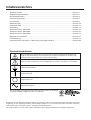 2
2
-
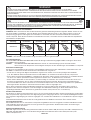 3
3
-
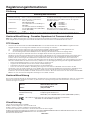 4
4
-
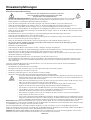 5
5
-
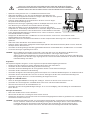 6
6
-
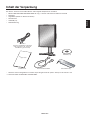 7
7
-
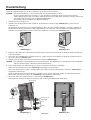 8
8
-
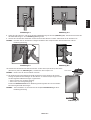 9
9
-
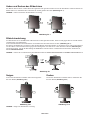 10
10
-
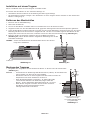 11
11
-
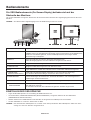 12
12
-
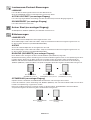 13
13
-
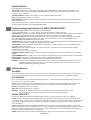 14
14
-
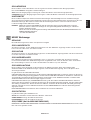 15
15
-
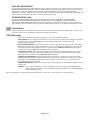 16
16
-
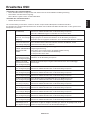 17
17
-
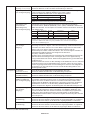 18
18
-
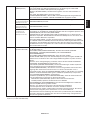 19
19
-
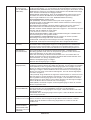 20
20
-
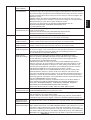 21
21
-
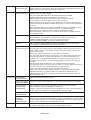 22
22
-
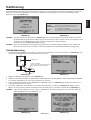 23
23
-
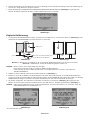 24
24
-
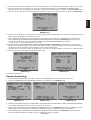 25
25
-
 26
26
-
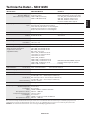 27
27
-
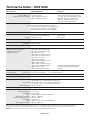 28
28
-
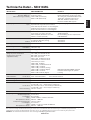 29
29
-
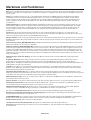 30
30
-
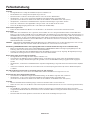 31
31
-
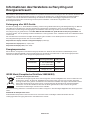 32
32
NEC MD212MC Bedienungsanleitung
- Kategorie
- Fernseher
- Typ
- Bedienungsanleitung